Modelo de fluxo de processo do PowerPoint
- Página inicial
- Recursos
- Hub de conteúdo
- Modelo de fluxo de processo do PowerPoint
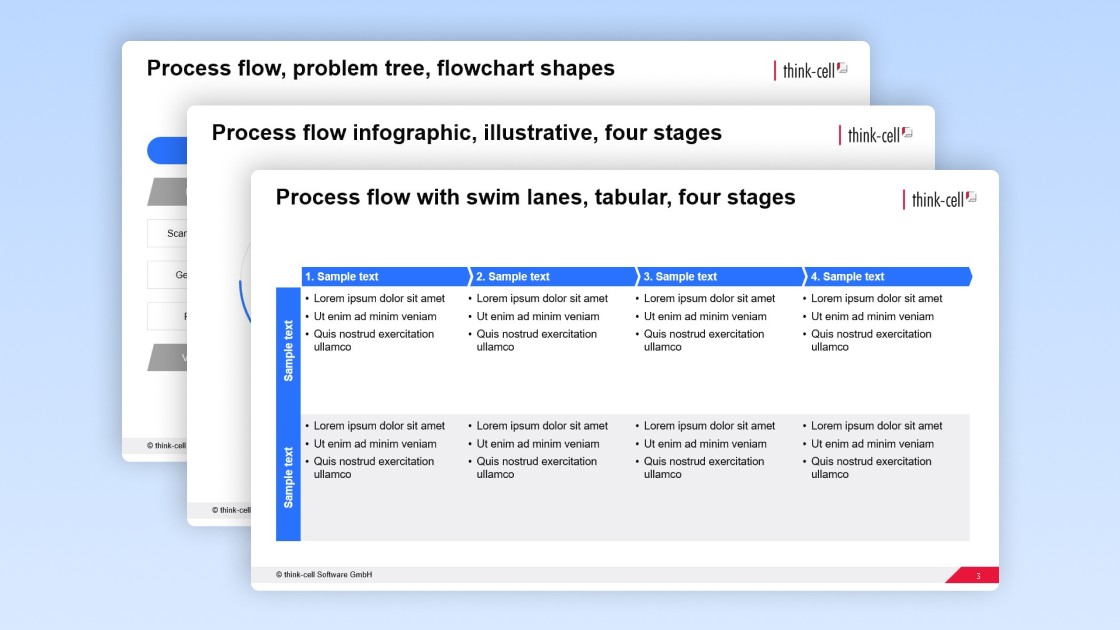
5 leitura mínima — by Stephen Bench-Capon
Esses modelos gratuitos de fluxo de processo do PowerPoint, desenvolvidos por especialistas, ajudam você a criar rapidamente slides profissionais para ilustrar processos de forma mais clara e apoiar a tomada de decisões.
Por que usar um modelo de fluxo de processo em suas apresentações
Se você tem uma apresentação do PowerPoint que busca explicar qualquer tipo de processo, trabalhar com um modelo de fluxo de processo oferece vantagens em relação a muitas outras opções alternativas.
- Modelo de fluxo de processo versus SmartArt do PowerPoint: há vários diagramas que representam diferentes tipos de processos disponíveis na seleção de gráficos SmartArt do PowerPoint. No entanto, se você não costuma trabalhar com os gráficos SmartArt, pode achar difícil lidar com suas limitações, como a impossibilidade de usar ferramentas de alinhamento.
- Modelo de fluxo de processo versus formas do PowerPoint: você pode criar um fluxo de processo usando elementos do PowerPoint, como caixas de texto, retângulos e setas.No entanto, construir um slide do zero leva tempo. É mais eficiente e leva a resultados mais consistentes trabalhar com um modelo já criado por um profissional.Isso libera seu tempo para se concentrar no conteúdo e no restante da apresentação.
- Modelo de fluxo de processo versus gráfico de Gantt: pode ser tentador tentar incluir o máximo possível de detalhes em seu fluxo de processo e transformá-lo em um gráfico de Gantt completo. Os gráficos de Gantt têm sua utilidade, mas nem sempre é necessário exibir um detalhamento de tarefas ou destacar prazos específicos. Um modelo de fluxo de processo claro ajuda a evitar o excesso de informações e permite focar na comunicação do que realmente importa para o público da sua apresentação.
Como usar o modelo de fluxo de processo do PowerPoint
Você pode adicionar livremente os modelos de fluxo de processo apresentados aqui às suas apresentações do PowerPoint e ajustá-los conforme necessário.
Comece com o modelo de fluxo de processo adequado ao seu projeto
Os processos, e portanto os fluxos de processo usados para ilustrá-los, podem variar bastante. Por isso, este modelo contém três variações diferentes de fluxo de processo. Lembre-se de escolher o modelo mais relevante de acordo com o que você precisa apresentar em sua apresentação:
- O primeiro modelo de fluxo de processo tem uma estrutura clara em formato de tabela, com duas faixas de trabalho. É a melhor opção se você tiver muitas informações para incluir sobre cada etapa do processo.
- O segundo modelo de fluxo de processo adota uma abordagem ilustrativa, com um elemento visual sutil que conecta as fases entre si. Ele oferece uma visão geral mais ampla e destaca o fluxo ao longo de todo o processo.
- O terceiro modelo de fluxo de processo pode ser usado para fluxogramas ou árvores de decisão. Ele contém elementos que mostram como o caminho e o resultado do fluxo variam conforme diferentes entradas e ou cenários. Escolha esse modelo para processos mais técnicos.
Selecionar o modelo mais adequado tornará mais fácil e rápido adaptá-lo aos detalhes do seu próprio processo.
Adicione o modelo de fluxo de processo à sua apresentação do PowerPoint
Você pode usar esse modelo de fluxo de processo com qualquer versão do PowerPoint. Dependendo das suas necessidades, provavelmente você o adicionará à sua apresentação de uma das seguintes maneiras:
- A primeira maneira é copiar o slide do modelo escolhido com CTRL+C. Ao colar na apresentação, clique com o botão direito no painel de visualização de slides e selecione Usar tema de destino. Isso garantirá que o modelo se adapte à identidade visual da sua apresentação.
- Como alternativa, se você já tiver um slide existente, pode selecionar todos os elementos que compõem o fluxo de processo, seja com CTRL+clique ou arrastando uma caixa com o mouse. Copie tudo com CTRL+C e cole no seu slide com CTRL+V. Isso permite incorporar facilmente o fluxo de processo do modelo à estrutura padrão do seu slide.
Adapte o modelo de fluxo de processo do PowerPoint às suas necessidades
Um modelo bem elaborado é o melhor ponto de partida, mas você ainda precisa dar significado ao seu fluxo de processo, incluindo títulos e descrições de texto claros. Não se esqueça de verificar se o design do seu fluxo de processo está alinhado à identidade visual, assim como o restante da sua apresentação.
Aplique a identidade corporativa da sua marca
Se você estiver adicionando o slide completo do modelo de fluxo de processo à sua apresentação e selecionar Usar tema de destino, as cores do modelo serão ajustadas automaticamente para se adequar ao tema da sua apresentação. No entanto, as diretrizes da sua marca podem diferir em relação à forma como as cores do tema são aplicadas aos elementos do slide, como títulos. Por isso, verifique a consistência comparando o fluxo de processo com os outros slides da apresentação.
Adicione ou remova etapas
Os dois primeiros modelos de fluxo de processo foram projetados para incluir quatro etapas. Você pode adicionar facilmente outra etapa, se necessário. Basta selecionar todos os elementos associados a uma etapa existente e duplicá-los.
Será necessário redimensionar as etapas para abrir espaço para a nova e depois restaurar o equilíbrio distribuindo-as horizontalmente. É uma boa ideia agrupar todos os elementos de uma etapa para que possam ser alinhados e posicionados juntos, em vez de ajustar manualmente cada forma individualmente.
Para o terceiro modelo de fluxo de processo, seu fluxograma quase certamente terá seus próprios caminhos e decisões, portanto, adaptá-lo exigirá um pouco mais de trabalho. Isso não precisa levar horas, especialmente se você copiar as formas existentes para manter a consistência, agrupar os elementos relacionados e usar de forma inteligente as ferramentas de alinhamento e distribuição do PowerPoint.
Preencha o fluxo de processo com detalhes
Os modelos de fluxo de processo foram projetados para permitir diferentes níveis de profundidade e detalhe. Não adicione informações que não sejam relevantes para o seu público apenas porque o modelo tem espaço disponível. Se perceber que o modelo contém mais informações do que você deseja comunicar, considere usar um modelo que dê mais ênfase à visão geral.
Além dos detalhes do próprio diagrama de fluxo de processo, crie um slide completo com um título de ação expressivo, possivelmente um subtítulo, e quaisquer outras referências, como notas de rodapé, que possam ser necessárias dependendo do contexto da sua apresentação.
Descubra mais modelos gratuitos do PowerPoint com o kit de ferramentas de slides definitivo do think-cell
Um slide de fluxo de processo bem elaborado pode ser uma ferramenta poderosa para ajudar as partes interessadas a compreender um processo complexo, mas toda a apresentação só terá sucesso se cada slide for consistente, alinhado à identidade visual e impactante. Você pode baixar o conjunto completo de ferramentas de slides do think-cell, que inclui mais de 70 modelos que podem ser usados e combinados em uma ampla variedade de cenários de negócios.
Use o think-cell para editar os slides mais rápido
Você pode obter uma avaliação gratuita de 30 dias do think-cell para acessar mais de 250 modelos, incluindo gráficos orientados por dados e uma ampla variedade de diagramas de processo, além de um conjunto de ferramentas avançadas que ajudam a editar slides com mais eficiência e criar apresentações profissionais em poucos minutos.
Ler mais:
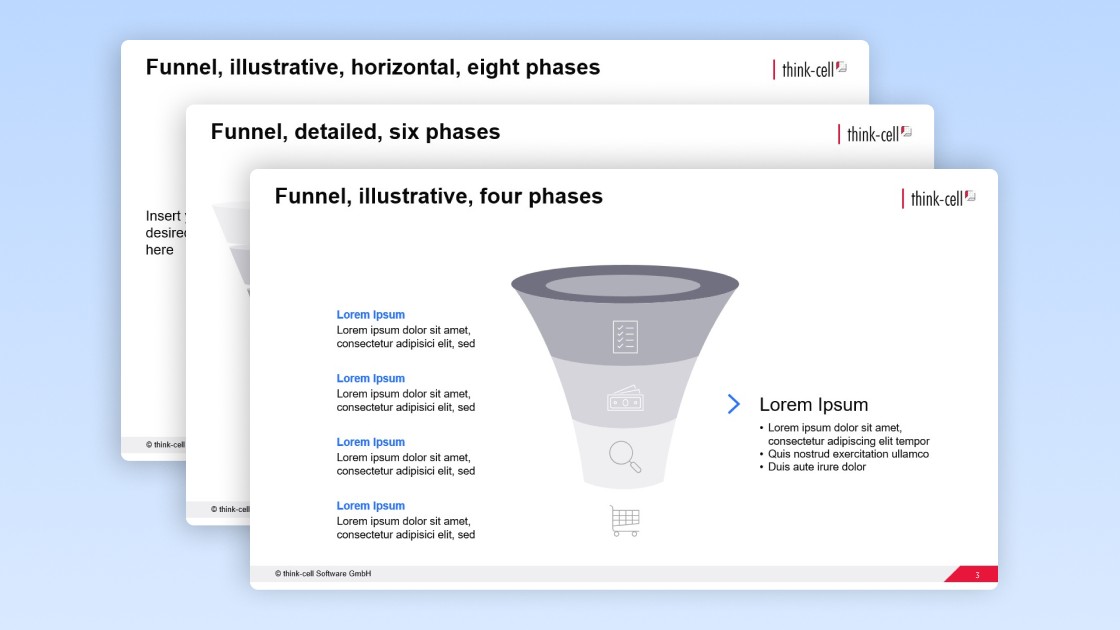
Baixe gratuitamente o modelo de gráfico de funil do PowerPoint, que pode ser facilmente editado para suas apresentações de negócios.
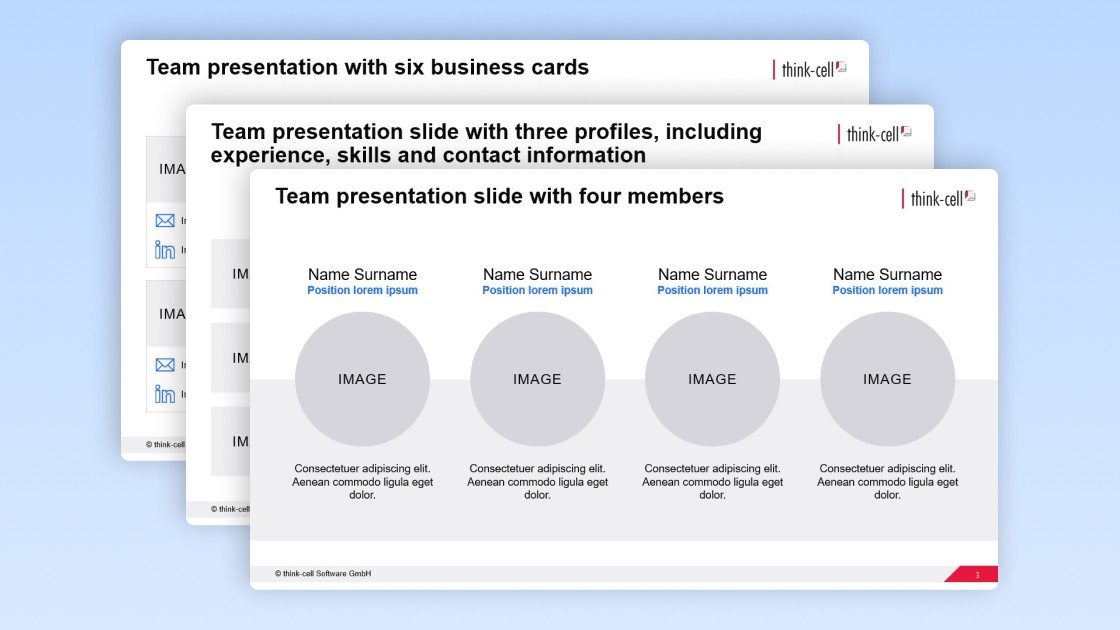
Obtenha seu modelo de apresentação de equipe no PowerPoint, que pode ser editado facilmente para suas apresentações de negócios.